支付宝绑定手机怎么修改 支付宝绑定手机号码修改教程
日期: 来源:龙城安卓网
在现代社会支付宝已经成为人们日常生活中不可或缺的支付工具,随着手机更换或丢失的情况时有发生,很多人会面临支付宝绑定手机怎么修改的问题。事实上修改支付宝绑定手机号码并不复杂,只需要按照一定的步骤进行操作即可。接下来我们将为您介绍详细的修改教程,帮助您顺利完成支付宝绑定手机号码的修改。
支付宝绑定手机号码修改教程
具体方法:
1.打开手机支付宝应用后,直接点击支付宝右下角的【我的】,如下图所示。
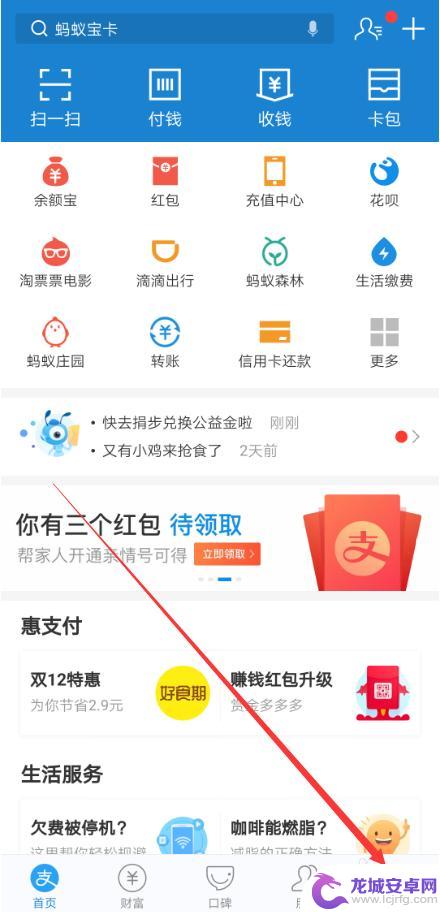
2.在点击支付宝我的界面右上角的【设置】按钮,如下图所示。
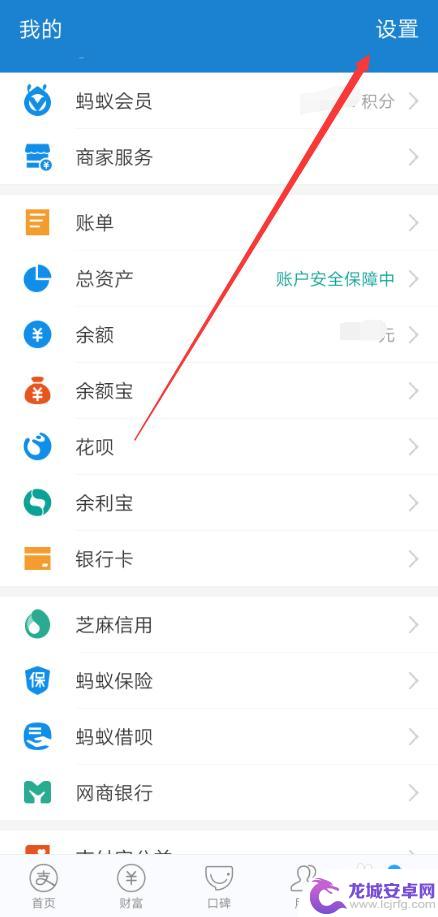
3.在支付宝设置界面里直接点击【安全设置】,如下图所示。
4.在支付宝安全设置界面里直接点击【手机号】选项,如下图所示。
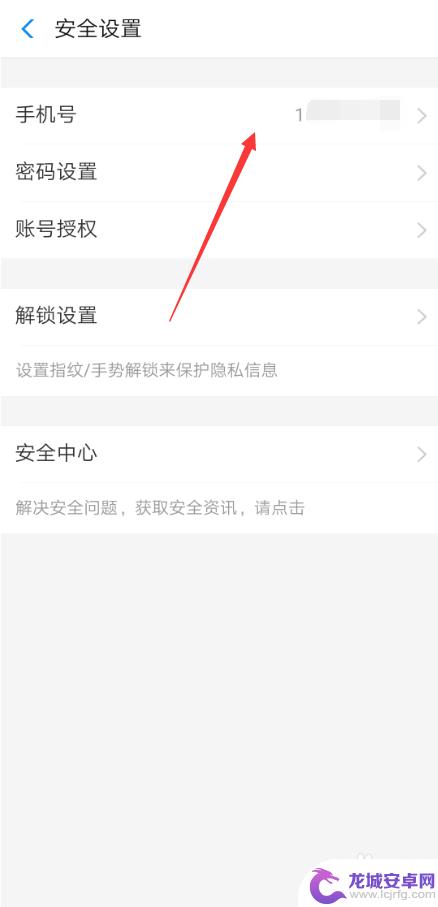
5.在支付宝手机号界面里直接点击下面的【更换手机号】按钮,如下图所示。
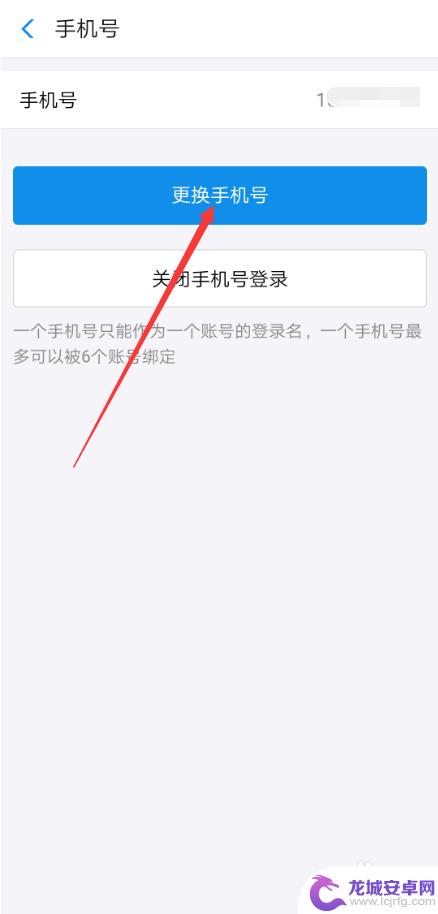
6.在更换手机号界面里直接输入要更换的新手机号码,然后点击【下一步】。如下图所示。
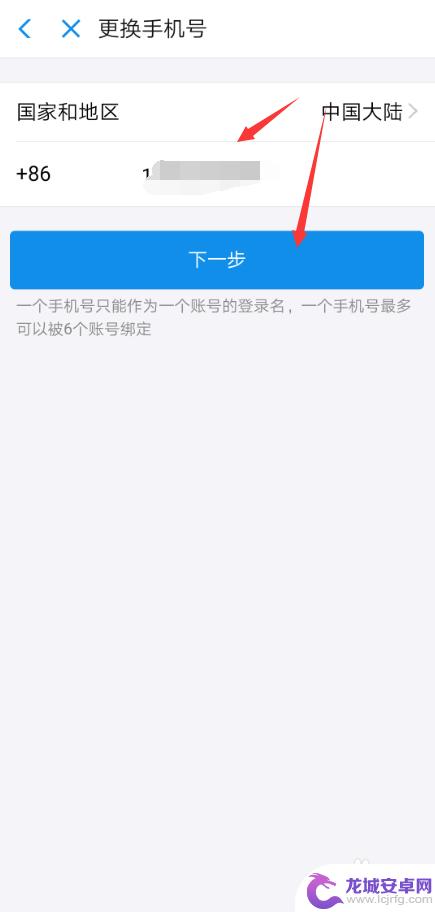
7.在更换手机号验证码的界面里输入收到的四位验证码,如下图所示。
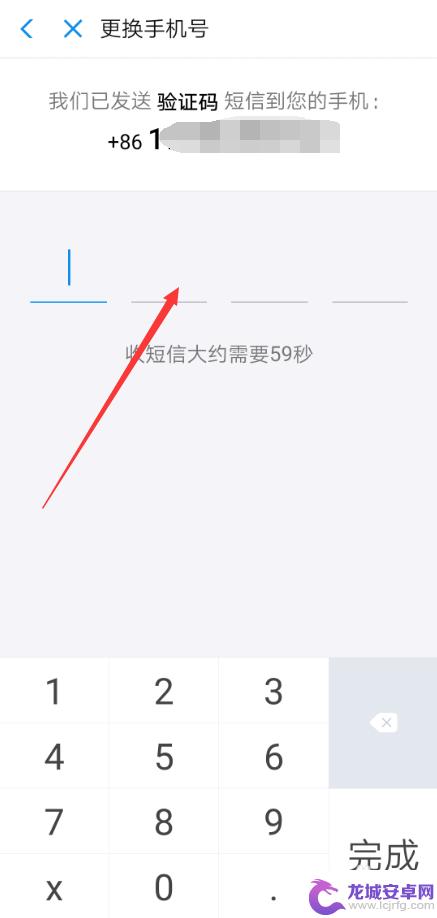
8.验证码校验成功后,检测环境安全后就会要求输入支付宝密码进行确认。如下图所示。
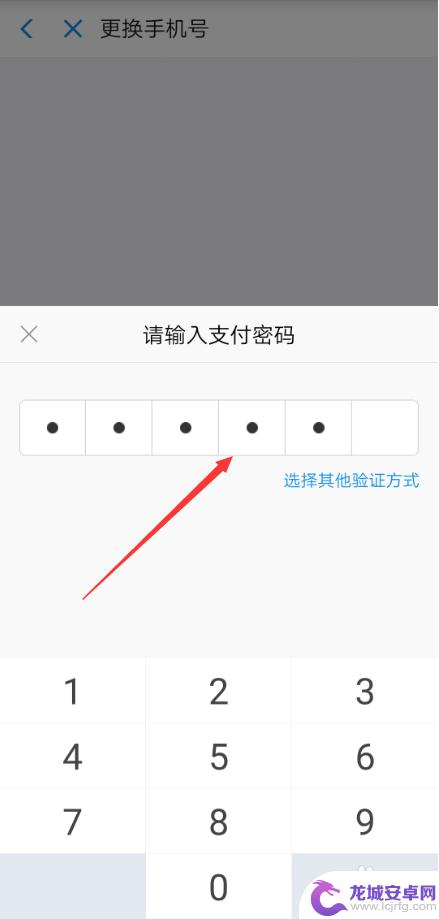
9.支付宝密码校验成功后,在更换手机号界面就会出现手机号码更换成功提示。如下图所示。
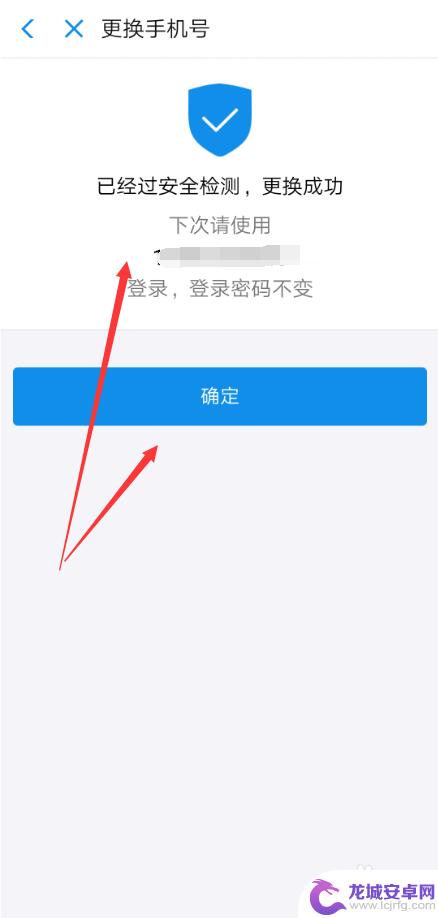
以上就是支付宝绑定手机如何修改的全部内容,如果您遇到这种情况,可以尝试按照以上方法解决,希望对您有所帮助。












